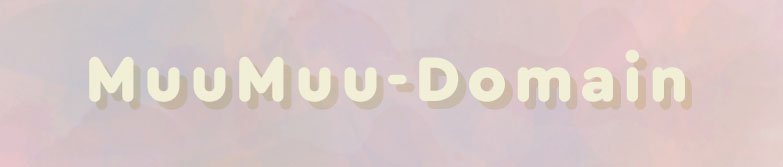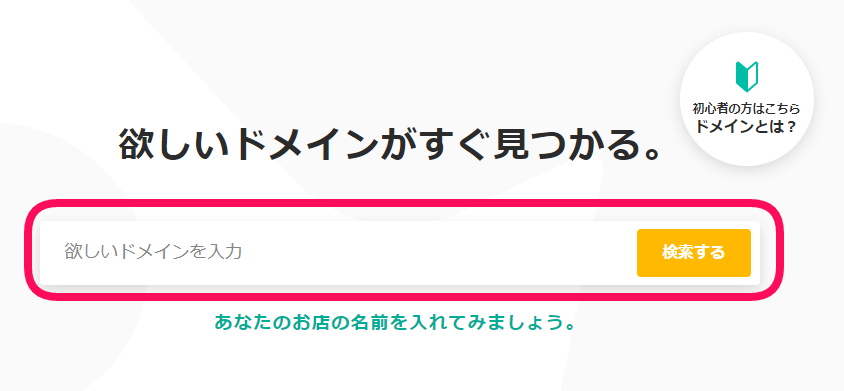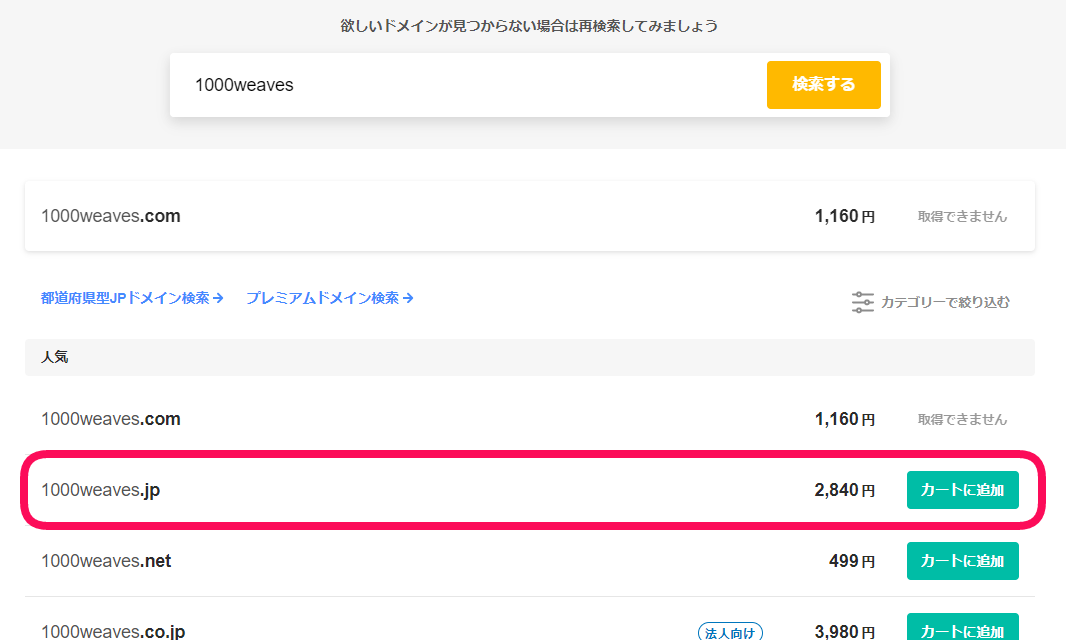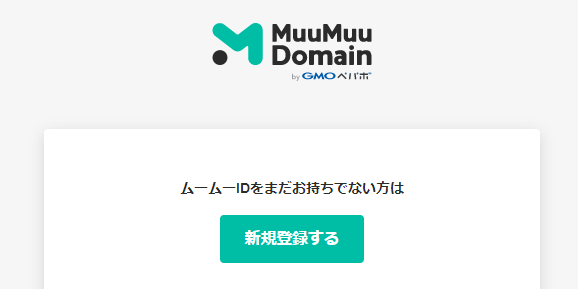レンタルサーバーとの契約方法 – ロリポップ!レンタルサーバーを使う
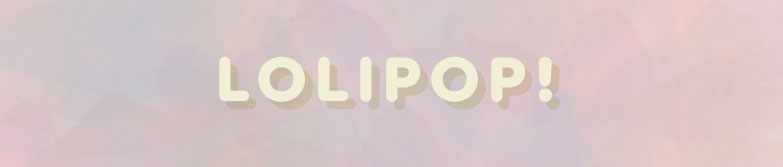
サーバーをレンタルする際、特にこだわりやご要望がおありでなければ、当方では「ムームードメイン![]() 」と「ロリポップ!レンタルサーバー
」と「ロリポップ!レンタルサーバー ![]() 」の組み合わせをおすすめしております。
」の組み合わせをおすすめしております。
両方とも海外在住でも契約可能で、同じ系列の会社です。
こちらの記事では、ロリポップ!レンタルサーバーでプランを契約する方法をご説明いたします。
レンタルサーバーとの契約はドメインを取ってからがおすすめです
まずはドメインを取得してからレンタルサーバーとの契約を行うと、手続きがスムーズです。
ドメインの取得方法は下記をご確認ください。
ドメインの取得方法 – ムームードメインを使う
ロリポップとの契約方法
Webサイトを開く
「ロリポップ!レンタルサーバー 」 にアクセスします。
プランの選択

「お申し込み」をクリックします。
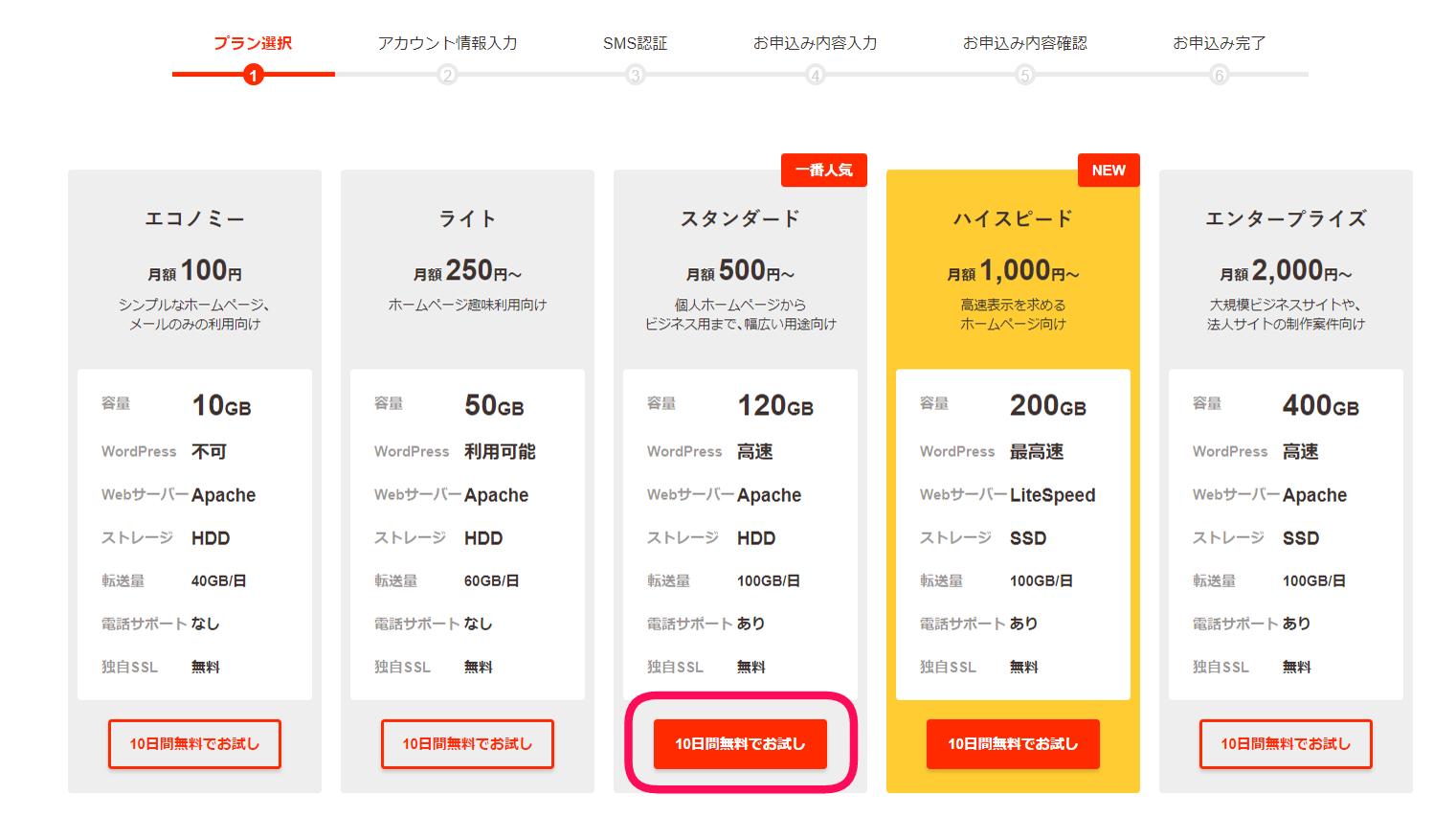
プランの選択画面です。
おすすめのプランは電話サポートがついてくる「スタンダードプラン(¥500/月)」です。
WordPressでのサイト制作の場合は、「ライトプラン」「スタンダードプラン」「ハイスピードプラン」「エンタープライズプラン」のいずれかを選択ください。
もし途中で容量など増やしたくなった場合は、ご契約後にアップグレードも可能です。
プランが決まったら「10日間無料でお試し」をクリックします。
ロリポップのアカウントを作成する
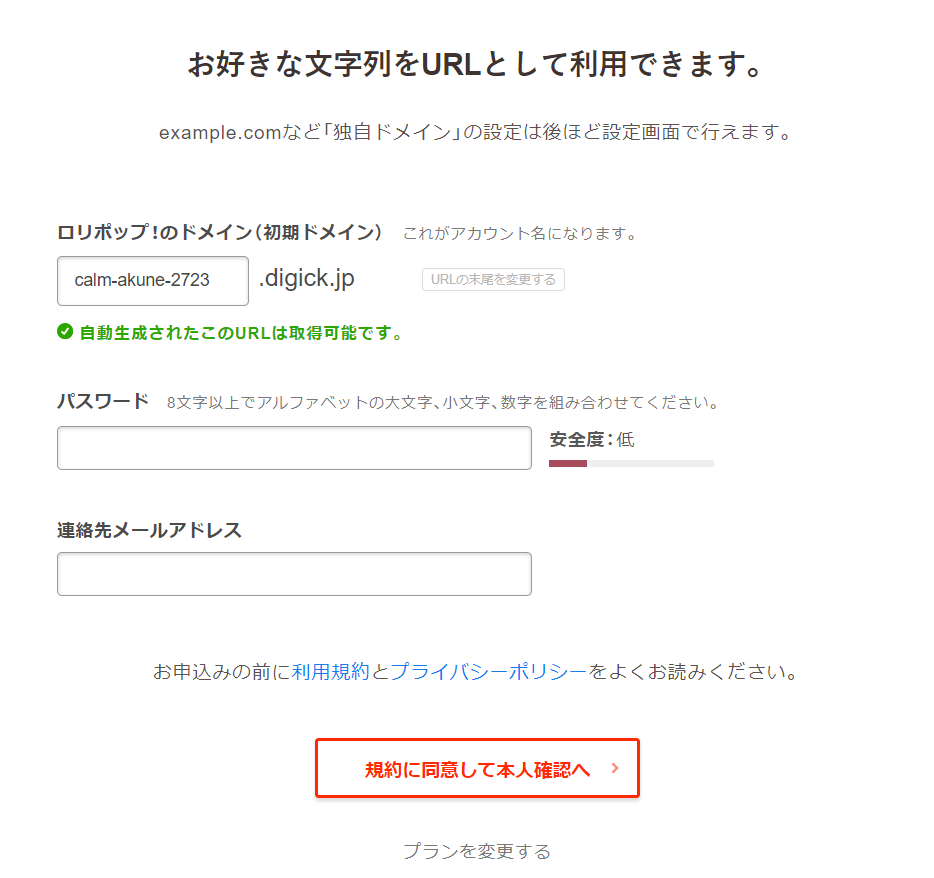
アカウント作成画面です。
ロリポップ!のドメイン(初期ドメイン)
アカウント名になります。自動でランダムな文字列が最初から入っていますが、好きなものに変更できます。このままでも大丈夫です。
パスワード
8文字以上でアルファベットの大文字、小文字、数字を組み合わせてください。
連絡先メールアドレス
メールアドレスをご記入ください。
入力したら、 「規約に同意して本人確認へ」ボタンを押下します。
本人確認
(今の所このステップ以降はスクリーンキャプチャがありません。説明もざっくりになってしまいます。わからなくなったらお問い合わせくださいね。)
本人確認のためのSMS認証を行います。
海外在住でも大丈夫です。
画面の指示に従い、 携帯番号に国番号を足して入力ください。
オーストラリアの国番号は+61です。
申し込み内容入力&確認
認証が終わると申込者の情報の入力を求められます。
指示に従い入力すると確認画面が出ますので、間違いがないかよく確認します。
問題がなければ次に進みます。
申し込み完了
申し込みが終わると、登録したメールアドレスに内容の詳細が記載されたメールが届きます。
これでひとまずレンタルサーバーとの契約は完了です、お疲れさまでした!